Blender优化版是一个费茶馆专业的免费开源三维图形图像软件,这个免费开源三维图形图像软件可以为用户提供更便利的设计创作功能和服务,该软件能为用户提供基础到高级的建模和UV映射和纹理处理,能满足不同用户的不同使用诉求,领取,该软件还能为用户提供丰富的材质和纹理处理工具,用户可以更自由创作!更多软件优势等您下载后使用体验!
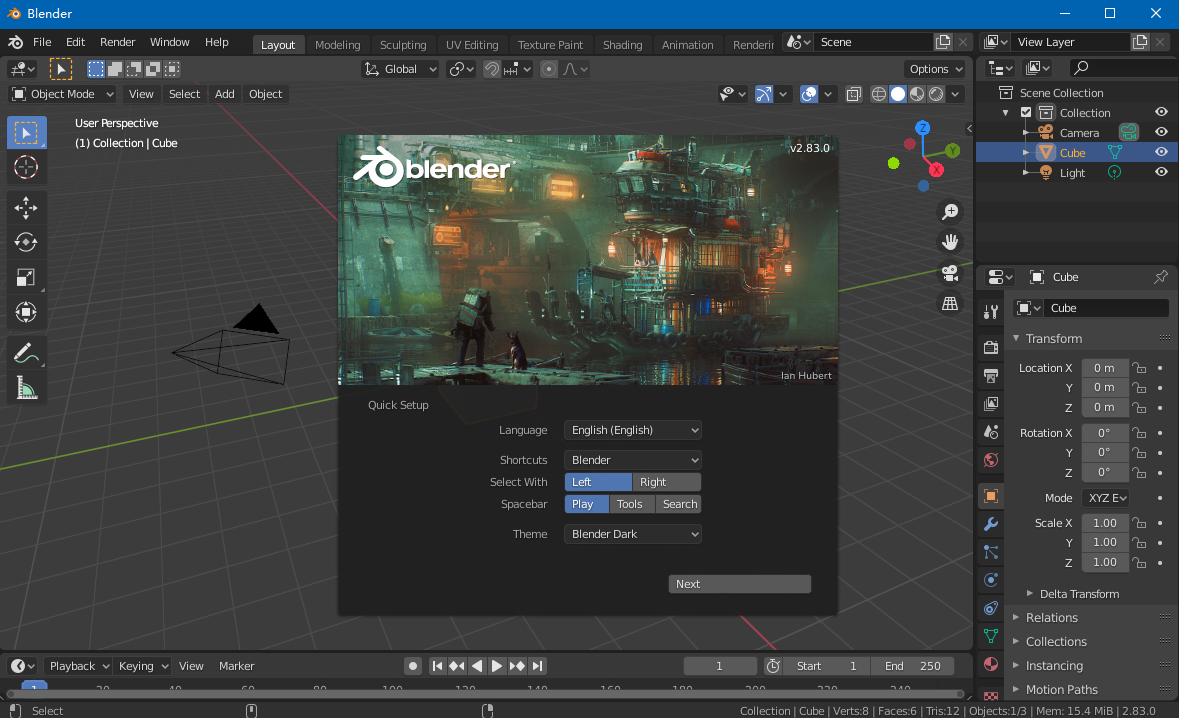
blender设置中文方法
打开Blender软件:首先,启动Blender软件。
进入用户偏好设置:在软件界面左上角找到并点击“File”菜单,然后选择“User Preferences”或直接按快捷键Alt + U进入用户偏好设置界面。
切换语言:在用户偏好设置界面的左侧菜单中选择“Interface”选项,然后在右侧找到“Language”部分,从下拉菜单中选择“Simplified Chinese(简体中文)”作为界面语言。
应用并重启:选择完毕后,点击右下角的“Save User Settings”保存设置,并可能需要重启Blender以使设置生效。
高级技巧
使用快捷键切换语言:可以通过编辑键位映射,设置一个快捷键来快速切换语言,这在某些情况下可能更加便捷。
利用脚本或插件:对于高级用户,可以通过编写Python脚本或使用现有的插件来自动化语言切换过程,提高工作效率。
通过上述步骤,用户可以将Blender的界面语言设置为中文,从而更方便地使用Blender进行三维建模和动画创作。对于需要频繁切换语言的情况,可以考虑使用快捷键或编写脚本的方法来简化操作流程。

blender保存到桌面方法
打开Blender,创建一个新的项目或打开一个现有的项目。
完成你的工作后,点击菜单栏中的“文件”选项。
选择“另存为...”选项(Shift-Ctrl-S)。
在弹出的文件浏览器中,选择桌面的位置。你可以通过点击“保存”按钮旁边的路径选择框,然后输入\~/Desktop来快速定位到桌面。
输入文件名,选择合适的格式(通常是.blend),然后点击“保存”按钮。
相关操作建议和注意事项
保存副本...:如果你需要保存文件的多个版本,可以使用“保存副本...”选项(Ctrl-Shift-S),这样可以在不覆盖原始文件的情况下保存新的版本。
关联...:在保存外部文件(如图像、声音和链接库)时,确保使用相对路径,这样即使移动文件位置也不会影响链接的有效性。
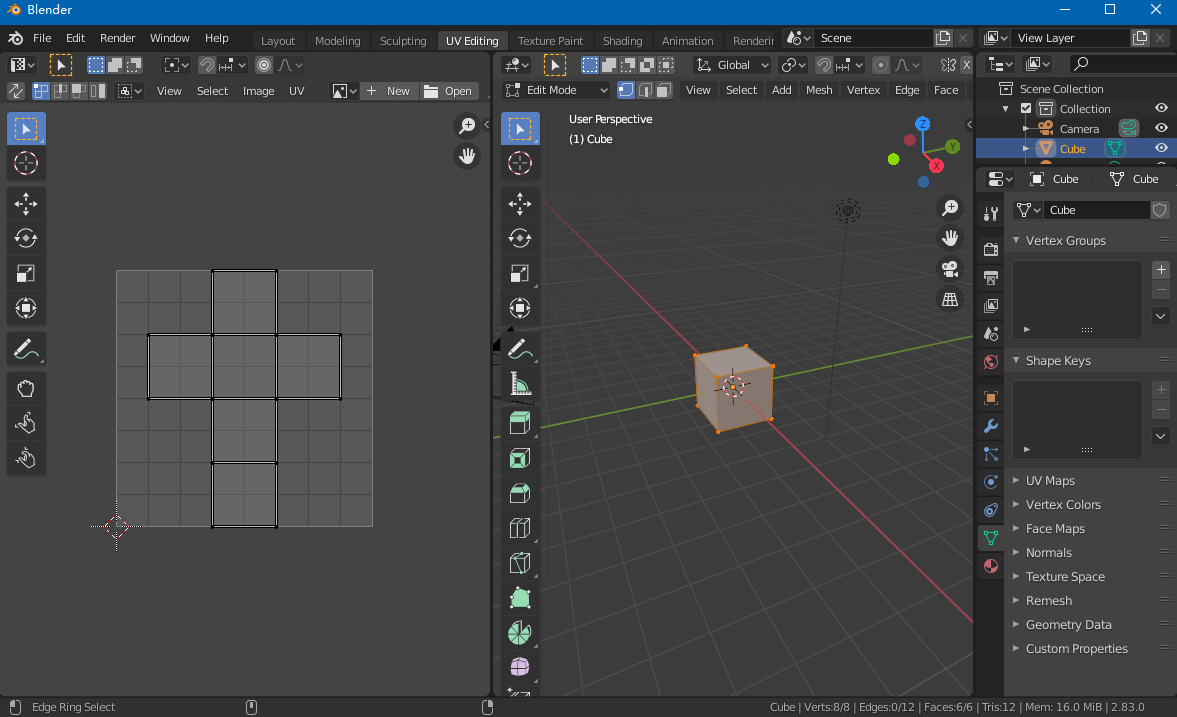
blender导入模型方法
首先,打开Blender软件。
在左上角的【文件】选项中点击一下,接着在文件选项的下拉选项中找到并点击【导入】选项。
在子选项中选择自己需要的文件类型进行点击,例如,如果需要导入obj格式的模型,就选择【Import Obj】。
在打开的页面中,找到自己需要导入的工程文件并选中,然后点击右下角的导入按钮即可进行导入操作。
导入到Blender中的模型会被橙色选中,此时可以在软件中自由修改相应的参数,或者创建新的局部视图等。
此外,如果是导入特定格式的模型,如原神模型的pmx格式,可能需要安装专门的导入插件。对于mmd模型,也需要安装对应的mmd_tools插件,并在Blender中进行相关设置后才能导入。
总的来说,Blender支持导入多种格式的模型,具体导入方法可能会因模型格式的不同而有所差异。如果遇到导入问题,建议查阅Blender的官方文档或寻求社区的帮助。
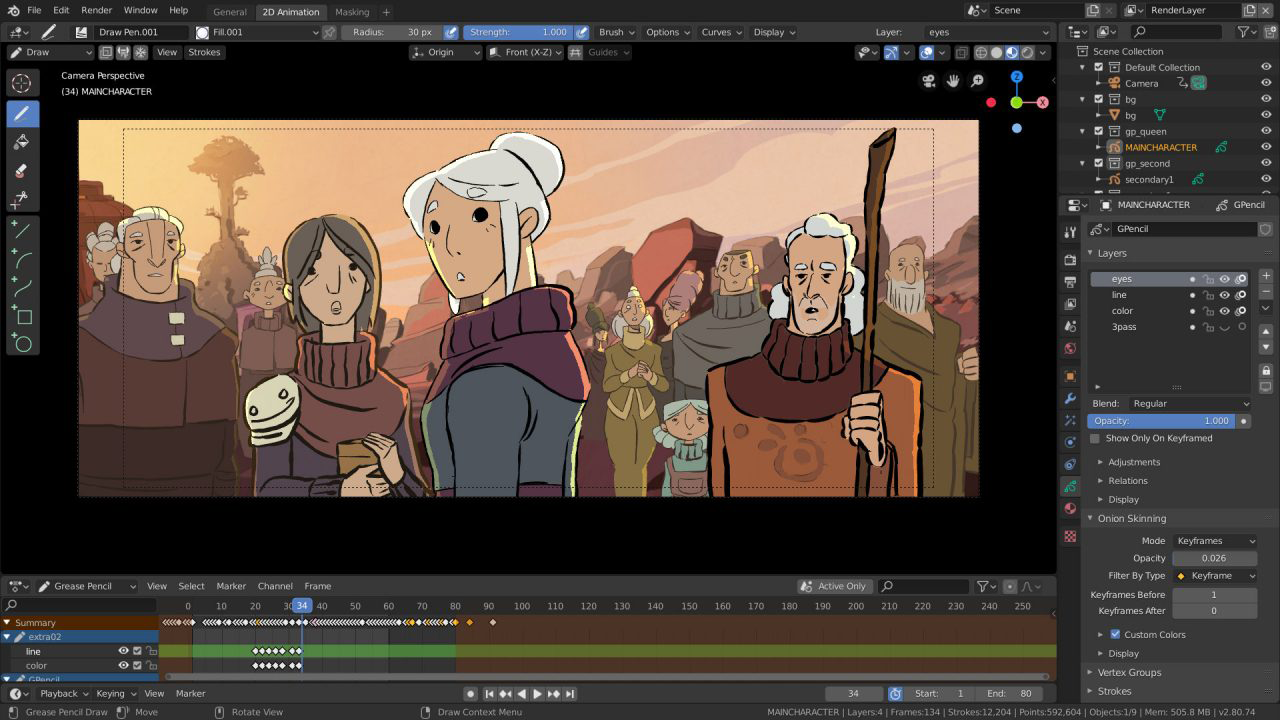
Blender软件特色
1.完整集成的创作套件,Blender中文版提供了全面的 3D 创作工具,包括建模(Modeling)、UV 映射(uv-Mapping)、贴图(Texturing)等和其它系统的物理学模拟(Physics)、脚本控制(Scripting)、渲染(Rendering)后期处理(Post-production)和游戏制作;
2.跨平台支持,Blender中文版基于 OpenGL 的图形界面在任何平台上都是一样的(而且可以通过 Python 脚本自定义)
3.高质量的 3D 架构带来了快速高效的创作流程;
4.每次版本发布都会在全球有超过 20 万的下载次数;
5.小巧的体积,Blender官方版便于分发。
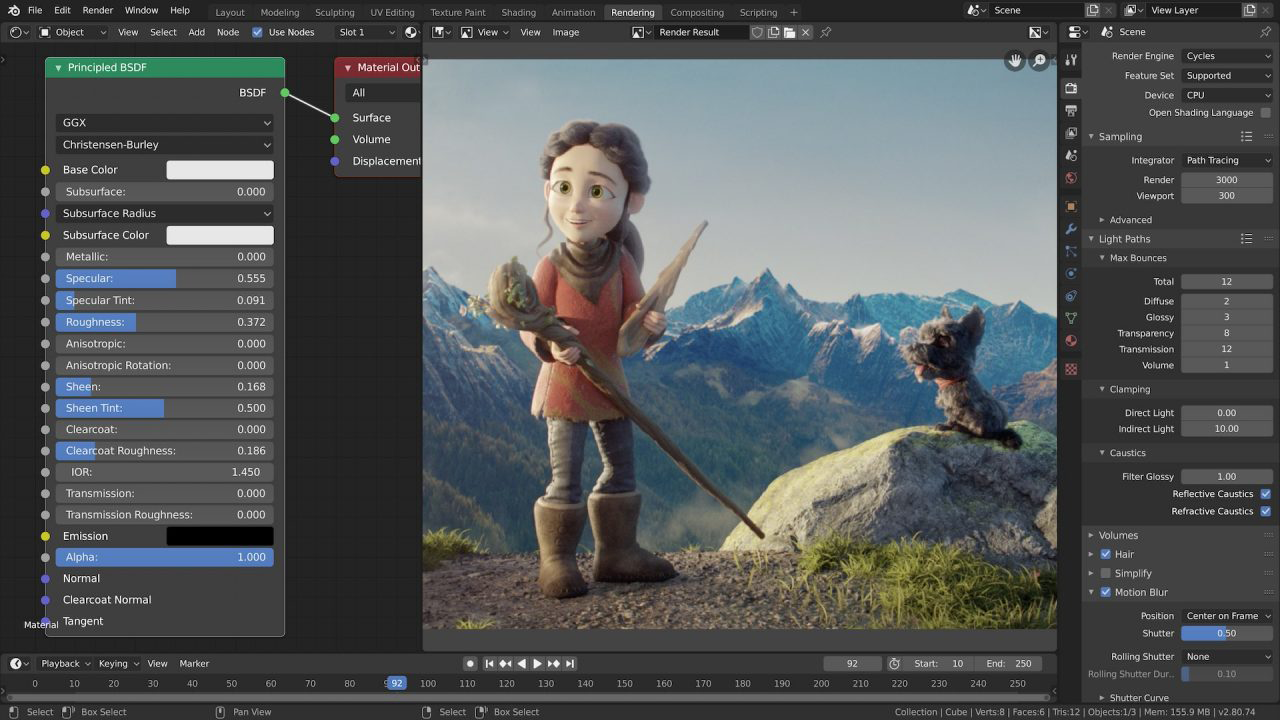
Blender中文版快捷键
连接两个点,点击一个点,按住Ctrl,再选择另一个点
两条线建立表面,选中两条线,按快捷键F
内嵌, 快捷键 I
挤压,快捷键 E
切分 Loop Cut,快捷键 Ctrl + R,其中按pageup增加等分,pagedown减少等分
分离,快捷键 P
隐藏,快捷键 H;另外 shift + H,隐藏未选择;Alt + H,显示所有
移动,快捷键G,移动的过程中按 x y z可以锁定移动方向
旋转,快捷键R
缩放,快捷键S
移动复制,快捷键 shift + D
上一篇:万彩动画大师免费版
下一篇:Adobe Animate最新版
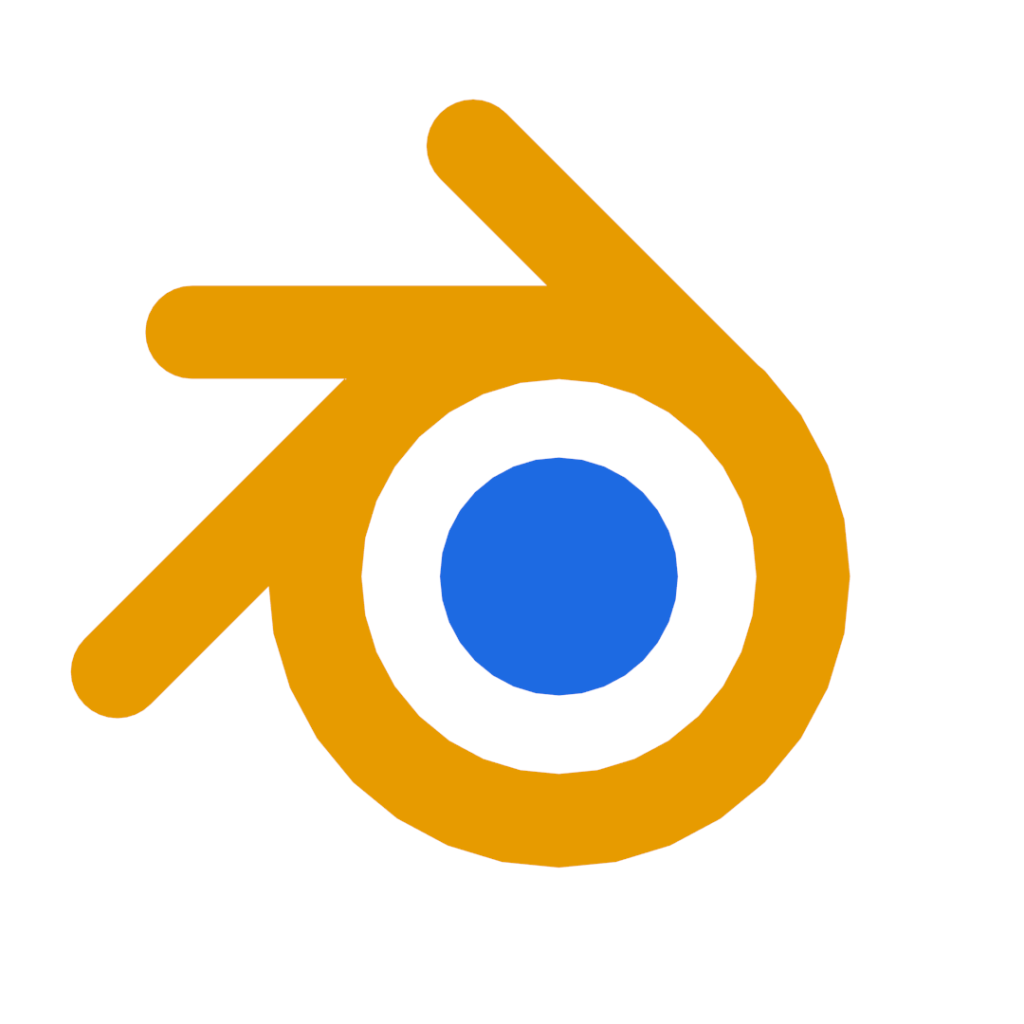



 360解压缩软件2023
360解压缩软件2023 看图王2345下载|2345看图王电脑版 v10.9官方免费版
看图王2345下载|2345看图王电脑版 v10.9官方免费版 WPS Office 2019免费办公软件
WPS Office 2019免费办公软件 QQ浏览器2023 v11.5绿色版精简版(去广告纯净版)
QQ浏览器2023 v11.5绿色版精简版(去广告纯净版) 下载酷我音乐盒2023
下载酷我音乐盒2023 酷狗音乐播放器|酷狗音乐下载安装 V2023官方版
酷狗音乐播放器|酷狗音乐下载安装 V2023官方版 360驱动大师离线版|360驱动大师网卡版官方下载 v2023
360驱动大师离线版|360驱动大师网卡版官方下载 v2023 【360极速浏览器】 360浏览器极速版(360急速浏览器) V2023正式版
【360极速浏览器】 360浏览器极速版(360急速浏览器) V2023正式版 【360浏览器】360安全浏览器下载 官方免费版2023 v14.1.1012.0
【360浏览器】360安全浏览器下载 官方免费版2023 v14.1.1012.0 【优酷下载】优酷播放器_优酷客户端 2019官方最新版
【优酷下载】优酷播放器_优酷客户端 2019官方最新版 腾讯视频播放器2023官方版
腾讯视频播放器2023官方版 【下载爱奇艺播放器】爱奇艺视频播放器电脑版 2022官方版
【下载爱奇艺播放器】爱奇艺视频播放器电脑版 2022官方版 2345加速浏览器(安全版) V10.27.0官方最新版
2345加速浏览器(安全版) V10.27.0官方最新版 【QQ电脑管家】腾讯电脑管家官方最新版 2024
【QQ电脑管家】腾讯电脑管家官方最新版 2024 360安全卫士下载【360卫士官方最新版】2023_v14.0
360安全卫士下载【360卫士官方最新版】2023_v14.0